Ông lớn công nghệ shoppingmode Google hiện nay sở hữu công cụ tìm kiếm lớn nhất nhì trên thế giới. Bất cứ thông tin, hình ảnh, video, địa điểm bạn hoàn toàn có thể sử dụng bộ tìm kiếm trên Google, kết quả sẽ có chỉ sau vài giây nhanh nhất. Và thao tác nhập nội dung tìm kiếm trên thanh Search của Google thì chắc chắn ai cũng biết. Tuy nhiên, nếu chúng ta muốn tìm những kết quả phức tạp hơn, chính xác hơn thì cần đến một vài những thủ thuật cần thiết trên Google. Hãy cùng Quản trị mạng tìm hiểu xem những thủ thuật đó là gì và sẽ giúp ích như thế nào cho công việc tìm kiếm của bạn trên shoppingmode Google nhé.
Đôi khi chúng ta cần tìm một nội dung nào đó trên Google, nhưng lại không thể nhớ chính xác được cái tên đó viết như thế nào, hoặc phân vân với cách viết của từ khóa. Nếu gặp phải trường hợp như vậy, chúng ta hãy gõ từ khóa mà bạn phân vân và cách chúng với biểu tượng |. Hoặc chúng ta cũng có thể sử dụng từ khóa hoặc để dễ dàng có được thông tin tìm kiếm cho mình.
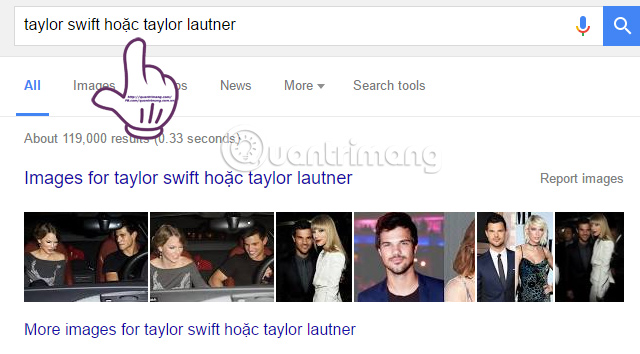
Khi bạn tìm kiếm trên shoppingmode Google sẽ xuất hiện kết quả từ đồng nghĩa, kể cả với từ khóa tiếng Việt hay nước ngoài đi chăng nữa. Nếu bạn cần tìm kiếm thông tin liên quan đến từ đồng nghĩa liên quan đến thông tin của một chủ đề nào đó, chúng ta nên thêm biểu tượng ~ vào từ khóa để có được kết quả tìm kiếm.
Chẳng hạn khi tôi tìm kiếm từ khóa "đồ chơi ~ thông minh", chúng ta sẽ có ngay các kết quả như đồ chơi thông minh bằng gỗ, các địa chỉ bán đồ chơi thông minh.
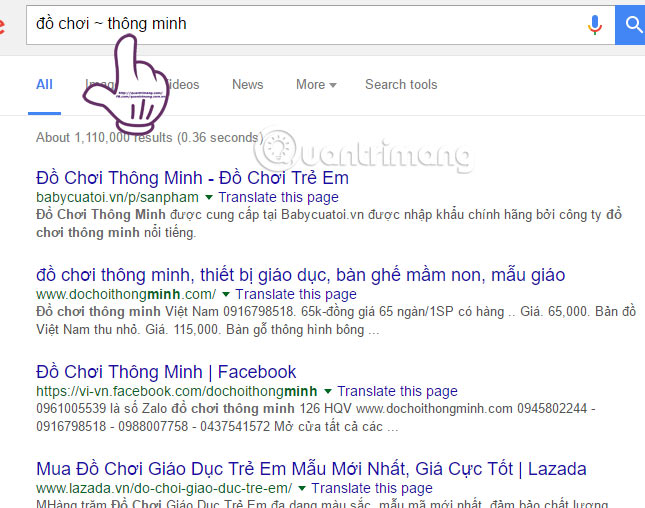
Nếu bạn cần tìm một thông tin nào đó trên một trang web, thay vì ngồi gõ từ khóa nội dung hay truy cập vào trang để tìm kiếm thì chúng ta có thể tìm ngay thông tin trên trang chúng ta đang đọc.
Công thức tìm kiếm sẽ là tên trang web đầy đủ và tên nội dung muốn tìm kiếm. Kết quả cho ra chắc chắn sẽ đứng đầu ở danh sách tìm kiếm và với tốc độ nhanh hơn rất nhiều, so với việc chúng ta lần mò từng từ khóa và bài viết trên trang web đó. Còn một mẹo nữa, giả sử bạn chỉ muốn tìm kiếm nội dung "facebook" trên quantrimang.com mà không muốn hiện kết quả ở website khác thì hãy nhập: facebook site:quantrimang.com vào thanh tìm kiếm.
Hoặc nếu dùng Chrome và website hỗ trợ, bạn có thể gõ: tên đầy đủ website? nội dung cần tìm, ví dụ: quantrimang.com? facebook vào thanh địa chỉ của Chrome để tìm kiếm nội dung trong web quantrimang.com mà không cần thông qua shoppingmode Google Search nữa.
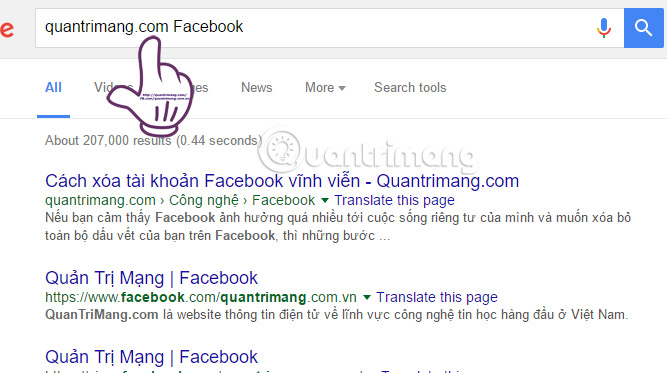
Chắc chắn khi tìm kiếm nội dung nào đó trên Google, bạn sẽ không nhớ đủ các từ khóa cần tìm kiếm. Nếu thế hãy sử dụng dấu * ở vị trí từ khóa mà bạn không nhớ rõ, để xuất hiện nhiều nội dung gợi ý hơn. Và kết quả bạn muốn tìm kiếm sẽ nằm trong danh sách bên dưới.
Biểu tượng dấu hoa thị được sử dụng để tìm kiếm bằng ký tự đại diện trong Google. Nó có thể được sử dụng nhiều lần trong một truy vấn và được sử dụng trong dấu ngoặc kép. Tìm kiếm “Fortune * the bold” với dấu ngoặc kép sẽ hiển thị các trang chứa cụm từ chính xác trong cùng một chuỗi thay thế * bằng bất kỳ từ nào khác như “favors”.
Trong khi tìm kiếm, nếu bạn không chắc chắn về từ khóa nào sẽ được đặt trong cụm từ, bạn có thể đối sánh bất kỳ từ đơn nào bằng cách sử dụng tìm kiếm ký tự đại diện *.
Chẳng hạn tôi không nhớ rõ câu thành ngữ tiếng Anh trong hình dưới là gì, thì có thể nhập từ khóa với các dấu * tại vị trí của những từ bị khuyết. Danh sách sẽ xuất hiện ngay ở bên dưới shoppingmode Google để bạn có thể kiểm tra.
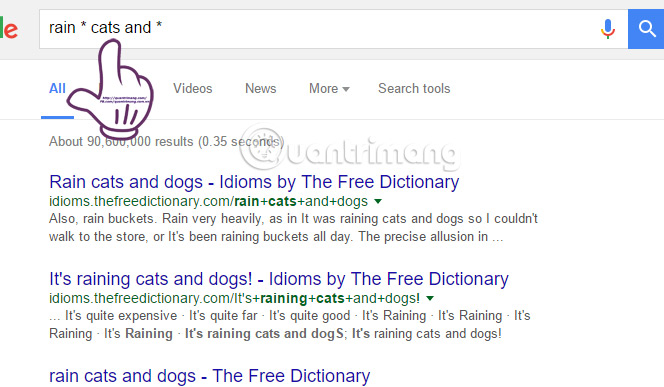
Với trường hợp chúng ta quên quá nhiều từ khóa trong nội dung tìm kiếm, bạn cần viết từ khóa đầu tiên, từ khóa cuối cùng lên thanh Search của Google, rồi đặt cụm từ AROUND + (số lượng gần đúng từ còn thiếu) ở giữa cụm từ khóa.
Chẳng hạn tôi muốn tìm kiếm 2 câu thơ trong bài thơ Đây thôn Vĩ Dạ của Hàn Mặc Tử, nhưng không hề nhớ rõ nội dung. Vậy tôi sẽ tìm kiếm từ khóa theo công thức đã viết bên. Kết quả sẽ cho ra chính xác nội dung của 2 câu thơ đó.
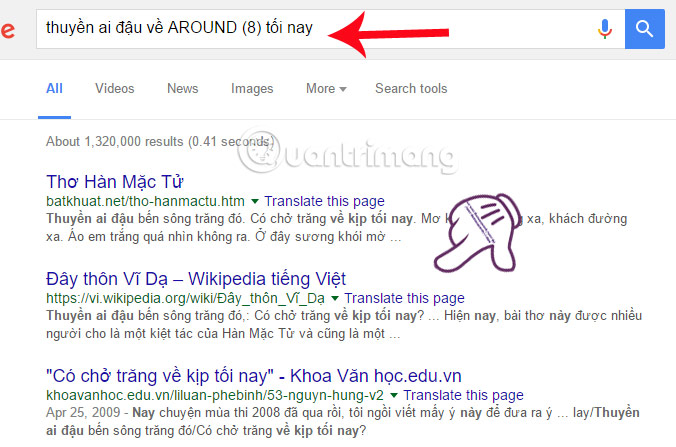
Bạn muốn tìm kiếm những chiếc TV có giá từ $1000 đến $2000? Các dấu chấm kép sẽ thực hiện thủ thuật trong tìm kiếm của shoppingmode Google. Nó được sử dụng như một toán tử phạm vi để tìm tất cả các kết quả có liên quan trong phạm vi được chỉ định. Tìm kiếm “TV $1000..$2000” để nhận tất cả các sản phẩm TV trong khoảng từ $1000 đến $2000.
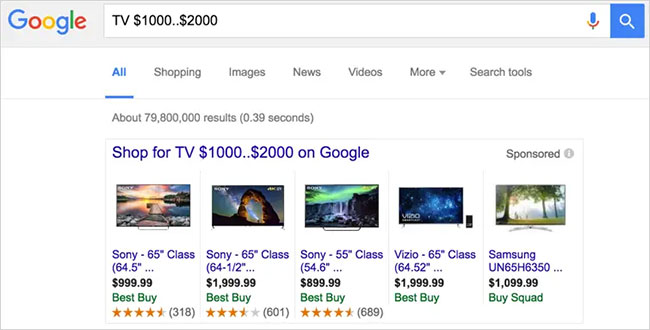
Tương tự, toán tử phạm vi cũng có thể được sử dụng để lọc kết quả tìm kiếm cho ngày tháng và các phép đo như ki lô mét, lít, v.v... Đảm bảo không thêm bất kỳ khoảng trống nào giữa ký hiệu phạm vi và các từ trong truy vấn tìm kiếm để nhận được kết quả thích hợp.
Biểu tượng dấu ngã thông báo cho shoppingmode Google tìm kiếm các từ khóa tương tự với những từ đồng nghĩa giống nhau. Bạn chỉ cần thêm ký hiệu ~ trước từ khóa tìm kiếm. Ví dụ, cho ~tutorial cũng hiển thị kết quả cho các từ đồng nghĩa như guide, manual, reference, v.v...
Có thể bạn cần tìm một tài liệu nào đó nhưng không nhớ chính xác thời gian, thì có thể thay bằng tìm theo khung thời gian, từ bao lâu đến bao lâu. Điều này sẽ giúp shoppingmode Google dễ dàng tìm kiếm hơn. Chúng ta đặt 3 dấu chấm ở giữa 2 mốc thời gian là được.
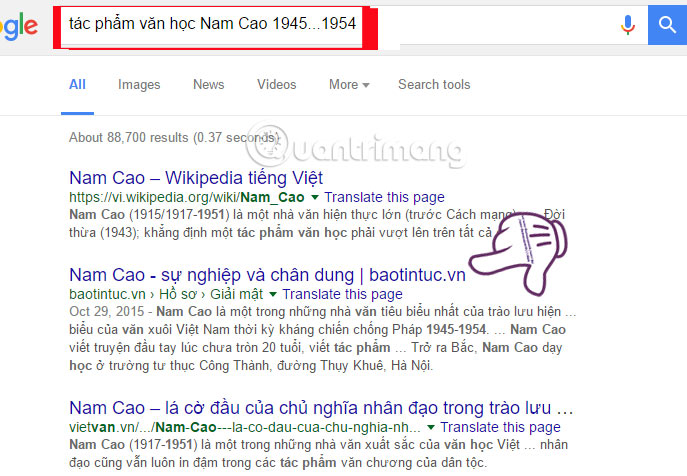
Để có thể tìm kiếm một từ khóa hoặc một bài viết nào đó, bạn cần giới hạn chúng bằng kiểu intitle: hoặc tìm với URL bằng inurl:.
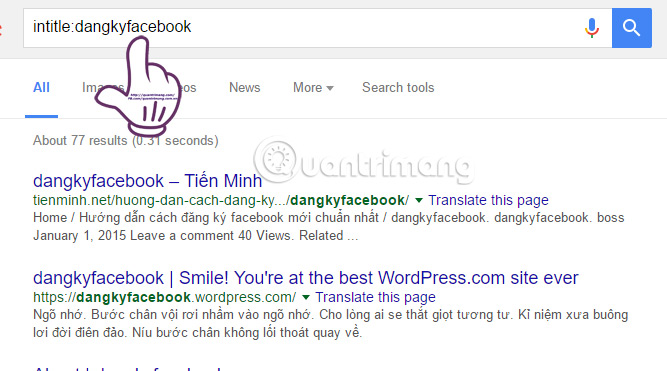
Nếu bạn cần tìm kiếm nội dung ở nhiều trang web nào đó, chúng ta nhập từ khóa related: rồi đến địa chỉ trang web.
Chẳng hạn tôi muốn tìm những trang web có chung về nội dung ẩm thực như hình dưới. Khi nhập trang web về ẩm thực kèm theo từ khóa related:, danh sách trả về sẽ gồm các trang web có liên quan tới vấn đề ẩm thực.
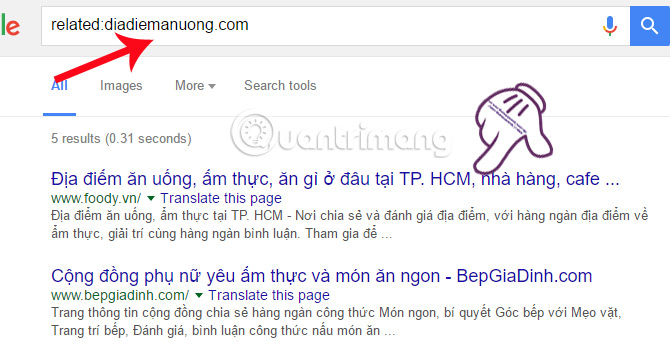
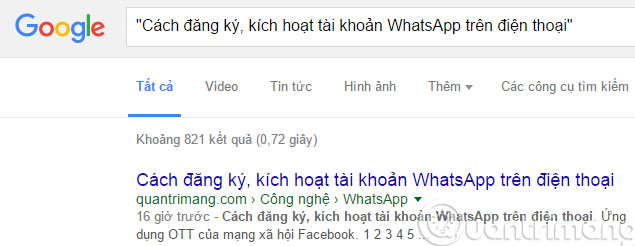
Ví dụ, hãy gõ "Cách đăng ký, kích hoạt tài khoản WhatsApp trên điện thoại" để đưa bạn đến ngay bài viết này.
Để có thể loại bỏ những từ tìm kiếm không quan trọng trong kết quả, bạn chỉ cần nhập dấu - đằng trước từ khóa mà bạn cần loại bỏ là được.
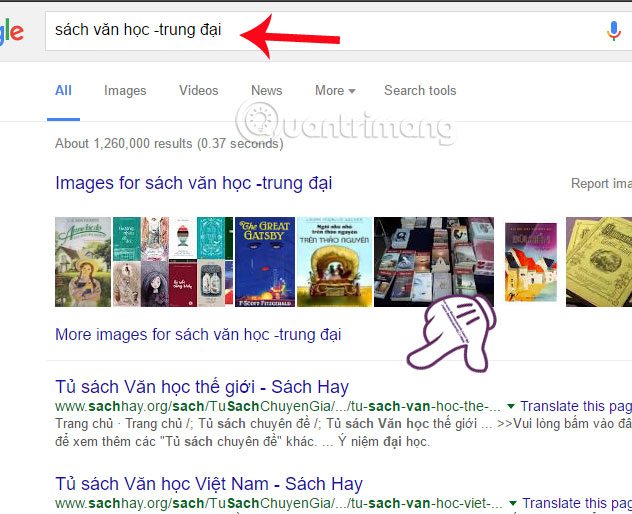
Khi muốn kết quả tìm kiếm loại bỏ từ, cụm từ nào, chỉ cần thêm nó vào sau dấu "-". Ví dụ, tìm cụm từ "tìm kiếm shoppingmode Google" nhưng không muốn nhìn thấy "quảng cáo" chỉ cần gõ: tìm kiếm shoppingmode Google -quảng cáo.
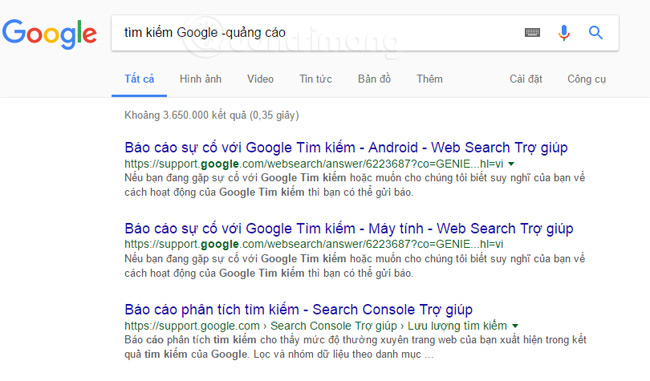
Tìm tập tin cụ thể, chẳng hạn như PDF, PPT hoặc XSL bằng cách thêm filetype: và 3 ký hiệu viết tắt của tệp. Ví dụ, muốn tìm file PowerPoint về chủ đề chăm sóc y tế, trong ô tìm kiếm Google, nhập vào "chăm sóc y tế filetype:ppt" và đây là kết quả:
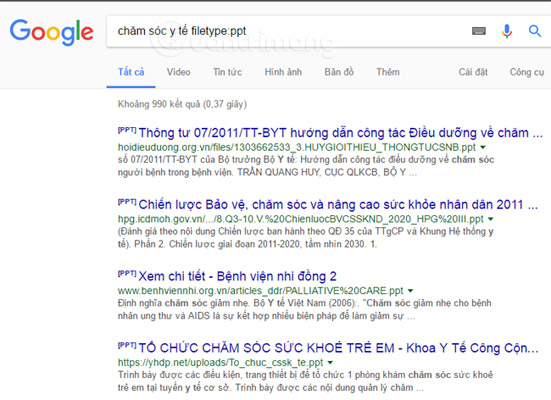
Rất đơn giản chỉ cần cho đoạn văn bản cần tìm vào trong dấu ngoặc kép, những trang web chứa đoạn văn bản này sẽ được shoppingmode Google liệt kê ra.
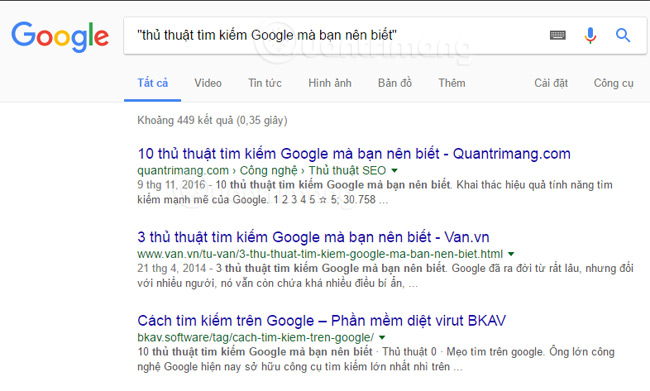
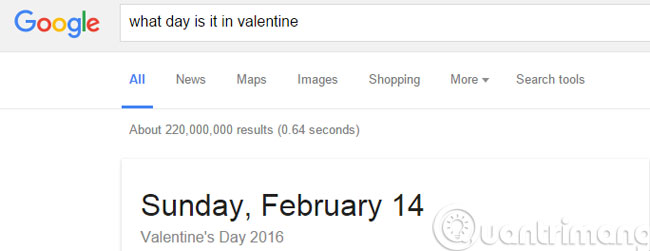
Nếu bạn đang muốn biết Valentine năm nay rơi vào ngày nào trong tuần, hãy gõ What days is it in Valentine, shoppingmode Google sẽ cho ra kết quả là Chủ nhật ngày 14/2/2016.
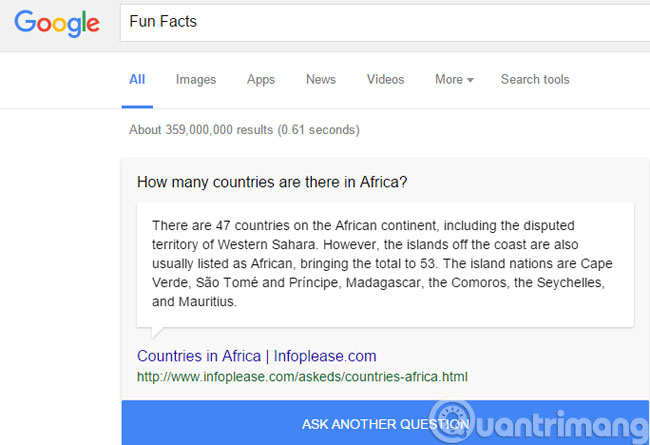
Có một cách giải trí khác với Google Search đó là gõ từ Fun Facts vào ô tìm kiếm để có được những thông tin, kiến thức thú vị.
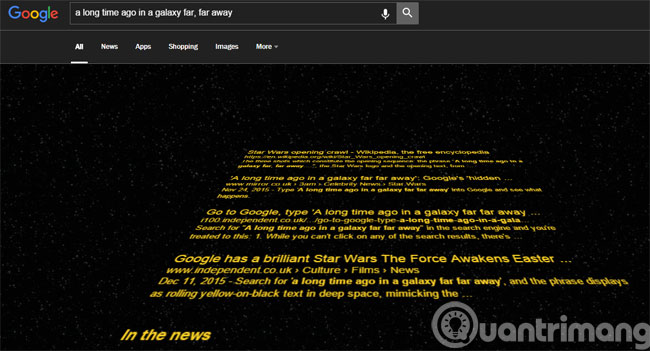
Nếu như bạn là một người yêu thích series phim giả tưởng Chiến tranh giữa các vì sao, hãy tìm kiếm theo cách sau đây khi bạn gõ từ khóa a long time ago in a galaxy far, far away vào hộp tìm kiếm của shoppingmode Google.
Dịch vụ tìm kiếm của shoppingmode Google có thể được sử dụng như một chiếc máy tính. Chỉ cần gõ một phép tính nhanh và Google sẽ cung cấp cho bạn câu trả lời ngay lập tức. Google có thể thực hiện những phép toán cơ bản (phép cộng, trừ, nhân chia như 5+6 hoặc 3x2) và các phép tính logarit, các phép toán với hằng số như số pi, cũng như các hàm lượng giác như Cos, Sin...Giờ đây, Google còn cung cấp công cụ bảng tính có thể bấm vào để thực hiện các phép tính, vì thế bạn có thể dùng shoppingmode Google như một ứng dụng tính toán trên PC hay smartphone.
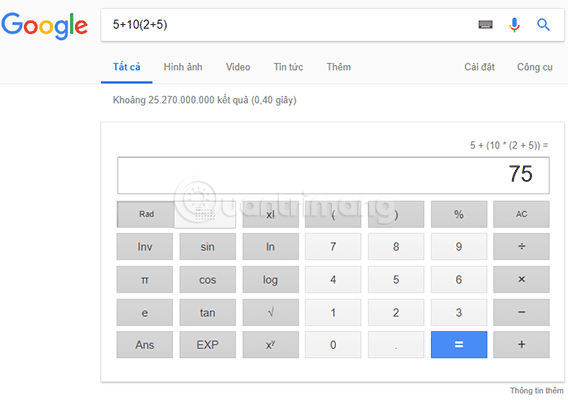
Thậm chí bạn có thể yêu cầu công cụ này vẽ đồ thị cho mình bằng cách nhập tên hàm cùng với từ khóa "graph", như ví dụ vẽ đồ thị hàm cos2x dưới đây:
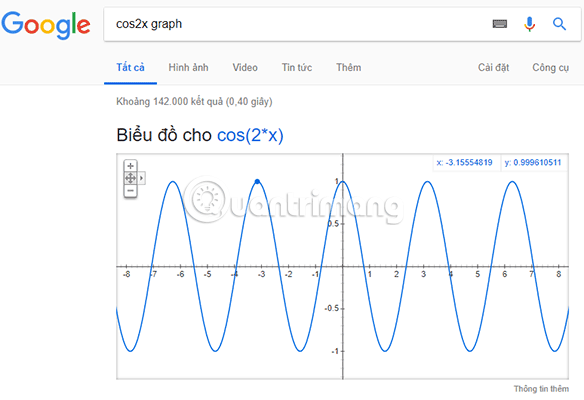
Bạn có thể đổi tiền Việt sang tiền USD, Nhân dân tệ,... đổi từ độ C sang độ F, từ m sang km, từ dặm sang m,...và ngược lại ngay trên shoppingmode Google tìm kiếm, bằng cách nhập: số lượng + đơn vị cần chuyển = đơn vị chuyển như ví dụ dưới đây:
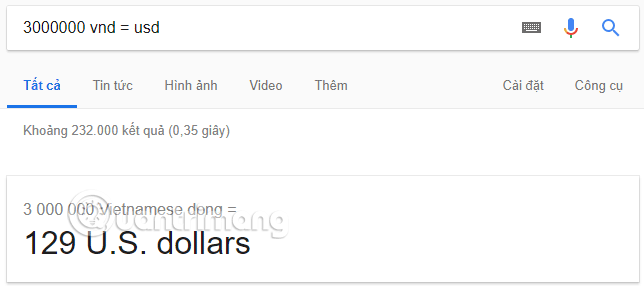
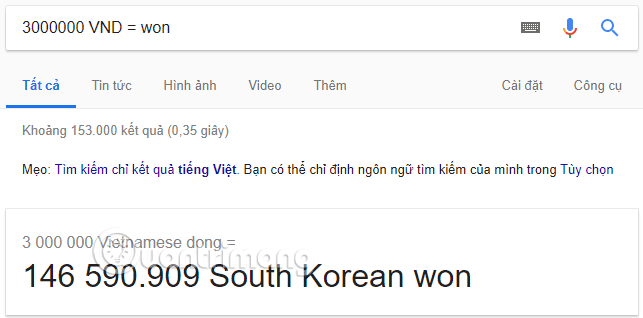
Đổi tiền Việt sang các đơn vị tiền tệ khác
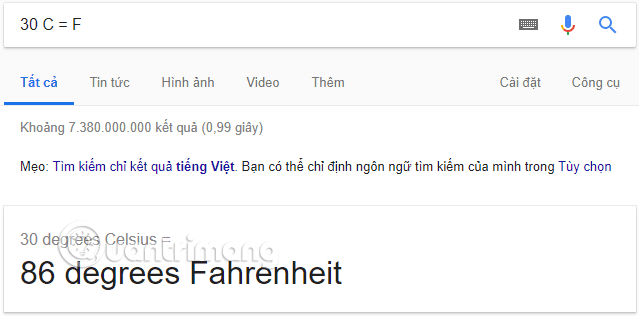
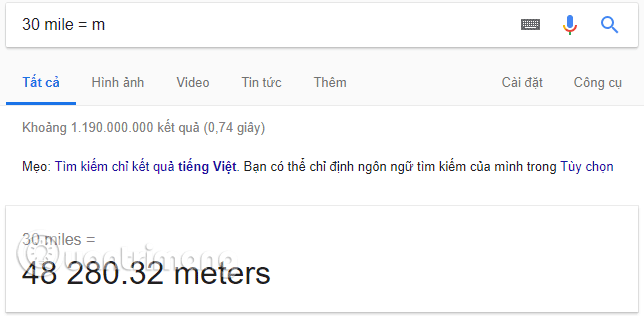
Vài ví dụ đổi đơn vị khác trên shoppingmode Google
Để biết thời tiết ở một địa điểm cụ thể, hãy lên Google. Chẳng hạn, bạn muốn biết thời tiết ở Ba Vì, Hà Nội ra sao, hãy gõ thời tiết Ba Vì, Hanoi, Google sẽ cho bạn biết thời tiết ở khu vực này. Bạn không chỉ xem được thời tiết của các địa điểm ở Việt Nam mà còn có thể xem thời tiết của những địa điểm khác trên thế giới bằng cách nhập từ khóa: thời tiết Jeju, Hàn Quốc:
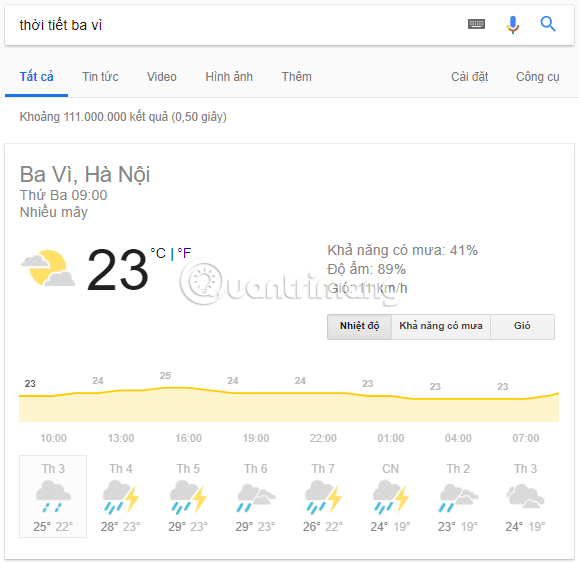
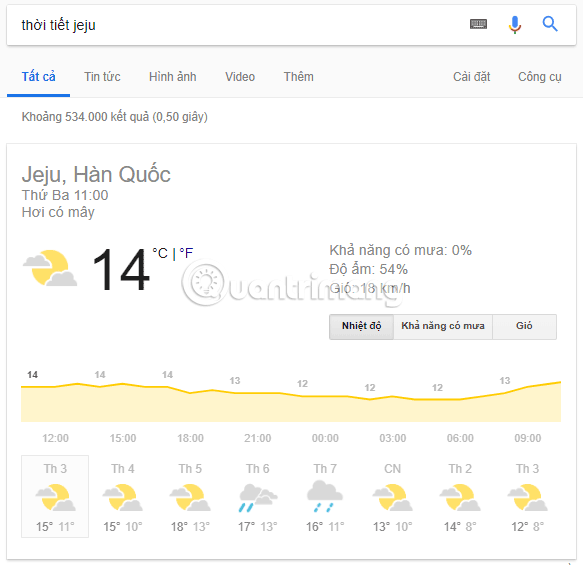
Nếu bạn chỉ gõ "thời tiết" mà không gõ thêm địa điểm cụ thể, shoppingmode Google sẽ ra kết quả thời tiết tại khu vực bạn đang sống. Ví dụ, bạn ở Hà Nội, chỉ cần gõ "weather" vào shoppingmode Google, bạn sẽ có kết quả là thời tiết Hà Nội vào ngày hôm nay và 7 ngày sau đó. Tuy nhiên, tính năng tìm kiếm này chỉ áp dụng với trang Google bản địa (google.com.vn), chứ không thực hiện được trên trang google.com.
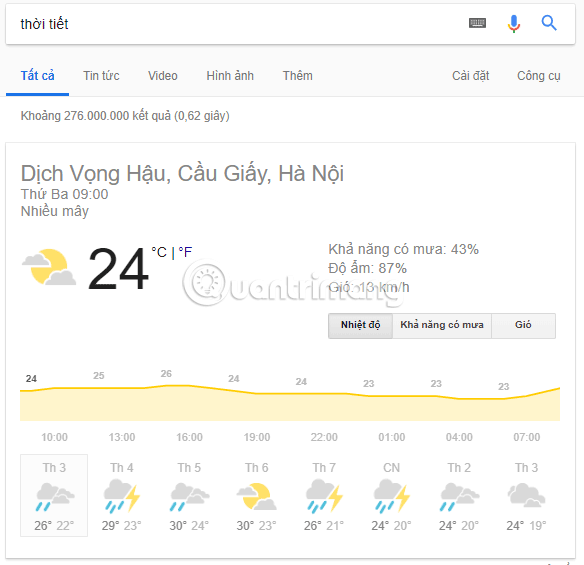
Bạn có thể xem nhiều loại dữ liệu về một thành phố, đất nước cụ thể như tỷ lệ dân số và tỷ lệ thất nghiệp.
Ví dụ, muốn biết dân số Việt Nam, bạn chỉ cần gõ "population vietnam" hoặc "dân số Việt Nam". Với các thành phố, thử tìm dân số của Hà Nội và TP.HCM theo cách này thì shoppingmode Google chỉ có dữ liệu năm 2015 của Hà Nội và 2017 của TP. HCM.
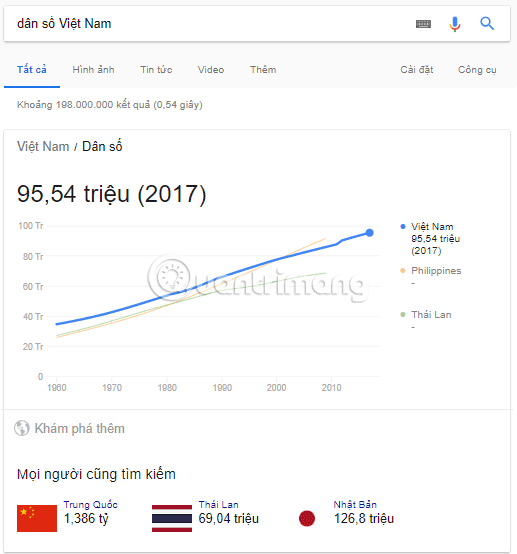
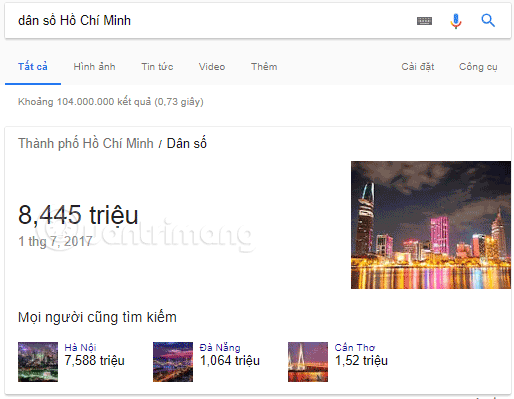
Bạn cũng có thể xem thời gian mặt trời mọc hoặc lặn cho một địa điểm cụ thể, bằng cách gõ "sunrise và địa điểm" hoặc "sunset và địa điểm", ví dụ "sunrise hanoi", bạn cũng có thể gõ tiếng Việt: mặt trời mọc Hà Nội, mặt trời lặn Hà Nội.
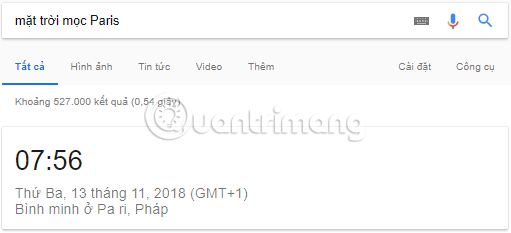
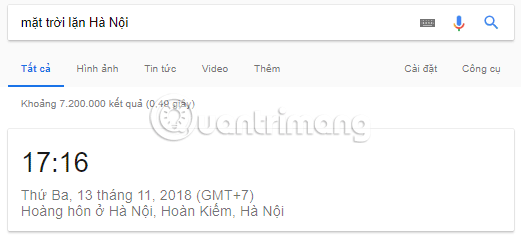
Cũng như với tìm kiếm thời tiết, nếu bạn gõ "sunrise"/"sunset" mà không gõ địa điểm, shoppingmode Google sẽ trả về kết quả là thời gian mặt trời mọc/lặn tại nơi bạn đang ở.
Để xem giờ hiện tại của một địa điểm, hãy gõ "giờ + địa điểm" – chẳng hạn, xem giờ Hà Nội hiện tại là mấy giờ, bạn gõ "giờ Hà Nội", để xem giờ ở Paris, bạn gõ giờ Paris, xem giờ hiện tại ở Maldives, bạn nhập giờ Maldives.
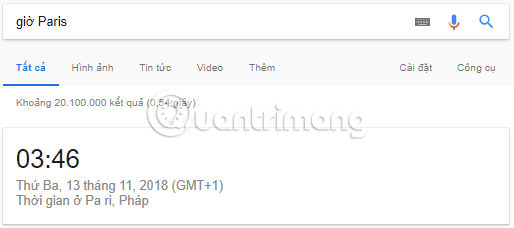
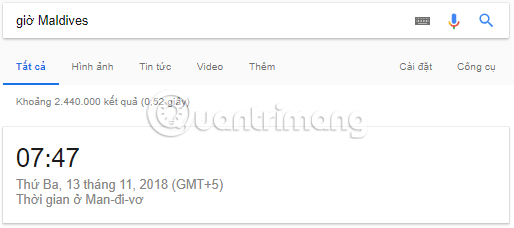
Và tương tự, nếu chỉ gõ "time" hoặc giờ shoppingmode Google sẽ cho bạn biết giờ tại nơi bạn đang sống.
Gõ cụm từ "Do a barrel roll" vào ô tìm kiếm shoppingmode Google, nhấn Enter và màn hình máy tính của bạn sẽ quay tít và lật nhào. Điều tương tự xảy ra khi bạn tìm kiếm từ khóa "Z or R twice". Được viết bằng HTML5, hiệu ứng không hoạt động trên tất cả mọi trình duyệt. Firefox và Chrome dường như là 2 trình duyệt hỗ trợ tốt nhất trò nghịch ngợm này.
Do đó từ khóa "Do a barrel roll" trên shoppingmode Google từng là đề tài nóng hổi của cư dân mạng. Đây tiếp tục là một "trứng phục sinh" (Easter Egg) hài hước đầy cuốn hút của shoppingmode Google. Ngoài ra, Google còn có rất nhiều game có thể chơi ngay trong khi tìm kiếm, bạn cần thư giãn một chút khi căng thẳng cũng có thể thử chơi chúng.

Bạn có thể xem lịch chiếu một bộ phim cụ thể tại địa phương mình sinh sống hoặc tại địa phương khác ngay từ Google Tìm kiếm, bằng cách nhập từ khóa: lịch chiếu phim + tên phim + địa điểm, như ví dụ dưới đây:
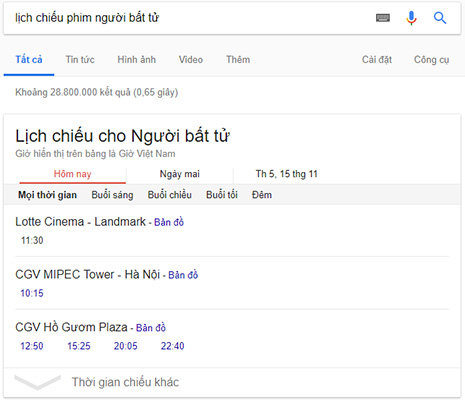
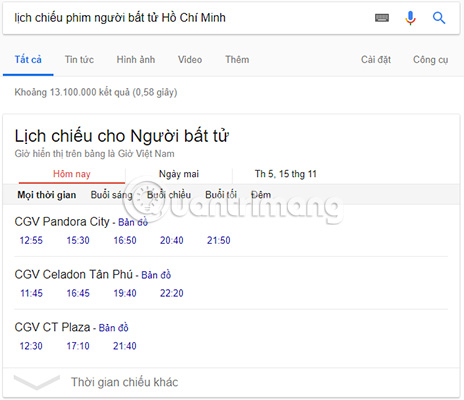
Trên đây là một số mẹo tìm kiếm trên shoppingmode Google, giúp người dùng có được kết quả nhanh nhất khi tìm kiếm. Bạn đọc hãy lưu bài viết để có được kết quả tìm kiếm chính xác, tiết kiệm thời gian trên shoppingmode Google.
Nguồn tin: quantrimang.com
Ý kiến bạn đọc
Những tin mới hơn
Những tin cũ hơn